Personunderlag
Analysen Personunderlag är ett kraftfullt verktyg för att analysera befolkningsstatistik.
Analysen använder Lantmäteriets direktåtkomsttjänster vilket betyder att du alltid använder dagsfärsk fastighet- och adressinformation i din analyser!
Analysen består av flera steg där du blir guidad igenom arbetsflödet:

Starta Personunderlag och välj område för analysen
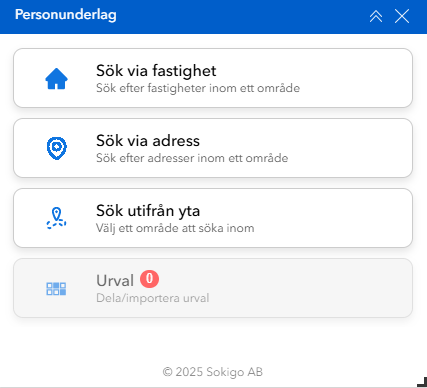
Följande områden finns att välja på:
- Sök via Fastighet - används för att analysera vilka som bor på de valda fastigheterna.
- Sök via Adress - används för att analysera vilka som bor på de valda adresserna.
- Sök utifrån Yta - används för att utgå från en eller flera ytor och sedan välja att antingen använda adresserna eller fastigheterna inom dessa ytor. Exempelvis om du vill analysera vilka som bor inom ett statistikområde eller hitta alla som är berättigade till skolskjuts inom ett skolskjutsområde.
Område Urval tillhör urvalsdelning och finns endast tillgänglig om ni har kopplingen med EDP Future/EDP Vision. Hjälpen för detta alternativ är under framtagande och kommer inom kort.

Välj lager (endast för Område Sök utifrån yta)
- Välj om du vill arbeta med fastigheter eller adresser
- Välj ett lager i listan att använda
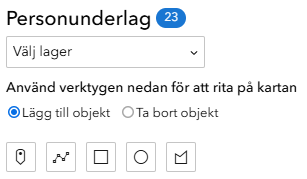

Selektera indata
- Använd selekteringsverktygen för att selektera en eller flera fastigheter/adresser/områden
För att förändra urvalet så kan du använda radio knapparna för att växla mellan Lägg till objekt eller Ta bort objekt från urvalet.

Valfritt, ändra åldersintervall för analysen
Standard åldersintervall är 18 till 120. Dra i reglaget om du vill ändra åldersintervall.
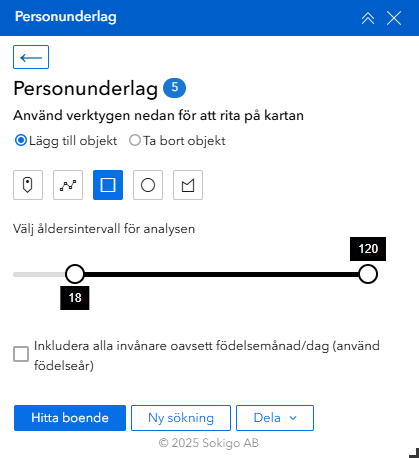
Om du vill inkludera alla personer som fyller 18 under året, bocka för alternativet "Inkludera alla invånare oavsett födelsemånad/dag (använd födelseår)".

Tryck Hitta boende
Granska resultatet av analysen.
Resultatet visar hur många personer som finns i det valda området samt hur många bebodda och obebodda fastigheter som finns i resultatet.
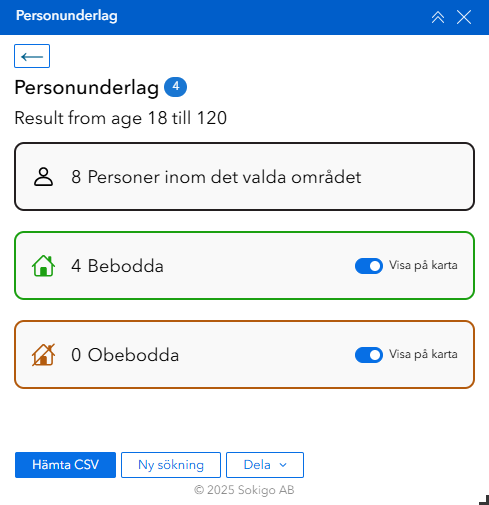
Med Visa på karta aktiverat så får du även ett grafiskt resultat i kartan.
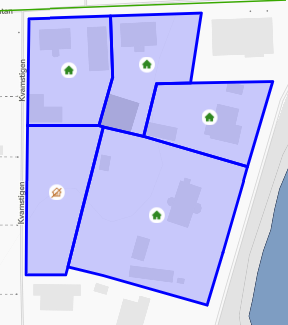
Om det finns personer i området som exempelvis har samordningsnummer eller som inte går att matcha så dyker det upp ytterligare information om detta i resultatsdialogen.
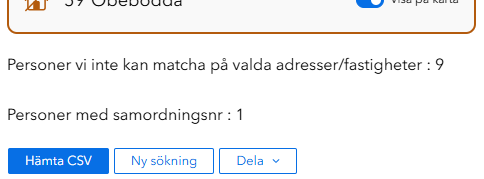

Valfritt, skapa CSV
Om du önskar skriva ut en csv fil med personerna som bor i de valda fastigheterna:
- Tryck på Hämta CSV
- Välj vilken typ av data du vill inkludera i din fil
- Bebodda - En lista med de personer som bor på fastigheterna/adresserna. Inkluderar Fastighetsbeteckning, Adress, och personnummer
- Obebodda - En lista med de fastigheter/adresser som inte har några registrerade beende. Listan inkluderar fastighetsbeteckning och adress
- Ej matchad - En lista med de adresser från befolkningsregistret som inte gick att matcha mot fastighetsregistret (endast synlig om några av resultaten inte går att matcha)
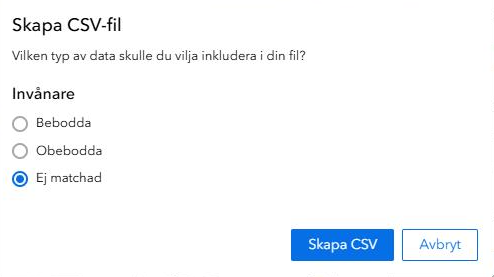
- Tryck Skapa CSV
CSV filen kan du sedan hämta i nedladdade filer.
Tänk på att innehållet i rapporterna påverkas av vad du som användare har behörighet att se.
När filen är skapad så kan du sedan välja om du direkt vill göra en ny sökning eller om du vill gå tillbaka till resultatet.
